اگر می خواستید نام دسته بندی دسته بندی نشده را در وردپرس تغییر نام دهید ، اولین نفر نیستید. اغلب مبتدیان وردپرس از ما می پرسند که آیا امکان حذف یا تغییر نام دسته بندی دسته بندی نشده در وردپرس وجود دارد؟ در این مقاله ، ما به شما نحوه تغییر نام دسته بندی دسته بندی نشده و نحوه تغییر دسته پیش فرض در وردپرس را نشان خواهیم داد.

دسته پیش فرض در وردپرس چیست؟ h4>
دسته ها و برچسب ها دو پیش فرض طبقه بندی ها که با هر نصب جدید وردپرس ارائه می شوند. با طراحی ، پست های وردپرس شما باید حداقل در یک گروه ثبت شوند.
اگر فراموش کنید یک دسته را به پست خود اختصاص دهید ، آن را به طور خودکار در گروه پیش فرض شما ثبت می کند. در نصب جدید وردپرس ، این دسته پیش فرض عنوان “دسته بندی نشده” است.
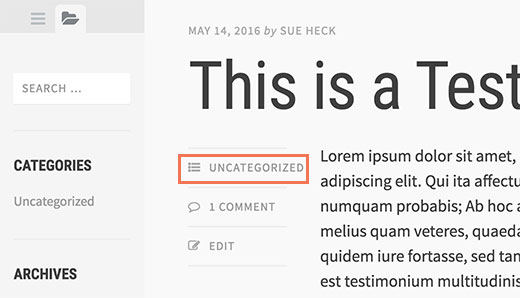
معمولاً می توانید به پست ها »دسته ها بروید و یک دسته را حذف کنید. با این حال ، تا زمانی که دسته دیگری را اختصاص ندهید که به عنوان پیش فرض استفاده شود ، نمی توانید یک دسته پیش فرض را حذف کنید.
برای حل این مسئله دو راه وجود دارد. یا می توانید دسته پیش فرض را از دسته بندی نشده به چیز معنادارتری تغییر دهید ، یا می توانید یک دسته پیش فرض جدید تنظیم کنید.
با این گفته ، بیایید ببینیم چگونه می توانید دسته دسته بندی نشده را تغییر نام دهید یا یک دسته پیش فرض جدید تنظیم کنید.
آموزش فیلم h4>
اگر فیلم را دوست ندارید یا به دستورالعمل های بیشتری احتیاج دارید ، به خواندن ادامه دهید.
تغییر نام دسته بندی دسته بندی نشده در وردپرس h4>
شما نمی توانید یک دسته پیش فرض را حذف کنید ، اما می توانید نام آن را تغییر دهید. شما باید به صفحه ارسال ها »دسته ها در مدیر وردپرس مراجعه کرده و روی پیوند ویرایش در زیر گروه دسته بندی نشده کلیک کنید.
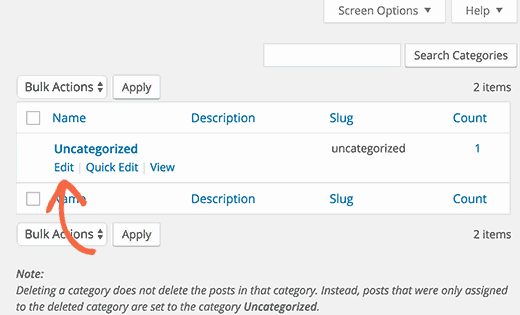
این شما را به صفحه ویرایش دسته می رساند که می توانید دسته بندی خود را تغییر نام دهید و URL آن را تغییر دهید حلزون حرکت کردن .
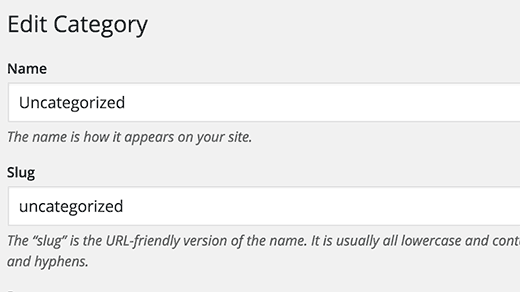
اگر سایت شما توسط موتورهای جستجو زنده یا نمایه سازی نشده است ، می توانید حلقه URL را تغییر دهید.
با این وجود ، اگر سایت شما فعال باشد ، تغییر آدرس URL به خطاهای 404 هنگام بازدید موتورهای جستجو یا کاربران واقعی از URL قدیمی.
نگران نباشید ، ما بعداً در این مقاله به شما نحوه راه اندازی ریدایرکت ها را نشان خواهیم داد.
تغییر دسته پیش فرض در وردپرس h4>
همچنین می توانید به راحتی دسته بندی پیش فرض را در وردپرس تغییر دهید. ابتدا اطمینان حاصل کنید که دسته دیگری غیر از دسته بندی در دسترس ندارید.
اگر دسته ای دارید که می خواهید به عنوان پیش فرض از آن استفاده کنید ، می توانید از این مرحله صرف نظر کنید. در غیر این صورت ، به پست ها »دسته ها بروید و یک دسته جدید ایجاد کنید.
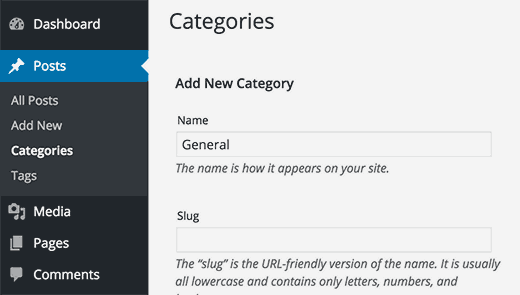
اکنون به صفحه تنظیمات »نوشتن بروید. اولین گزینه در صفحه ، تنظیم دسته پیش فرض پست است.
روی منوی کشویی کنار آن کلیک کنید و دسته پیش فرضی را که می خواهید استفاده کنید انتخاب کنید.
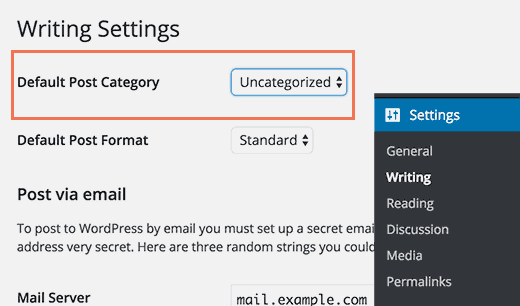
برای ذخیره تنظیمات ، فراموش نکنید که روی دکمه ذخیره تغییرات کلیک کنید.
وردپرس اکنون از دسته ای که شما به عنوان دسته پیش فرض انتخاب کرده اید استفاده خواهد کرد. اگر فراموش کنید که یک دسته را به یک پست اختصاص دهید ، آنگاه در این گروه پیش فرض ثبت می شود.
با این حال ، پست های ثبت شده تحت دسته بندی نشده به گروه جدید منتقل نخواهند شد. می توانید آن پست ها را ویرایش کنید و دسته آنها را تغییر دهید.
اگر فقط چند پست وجود دارد ، می توانید آن را به صورت دستی انجام دهید. در غیر این صورت ، ممکن است بخواهید راهنمای ما را در مورد چگونگی انتقال انبوه پست ها به دسته ها و برچسب ها در وردپرس .
همچنین می توانید دسته “دسته بندی نشده” را حذف کنید. اگر پستی فقط تحت دسته بندی نشده ثبت شده باشد ، به طور خودکار به دسته پیش فرض جدید شما منتقل می شود.
هدایت URL دسته بندی نشده قدیمی h4>
اگر هنگام تغییر نام حلقه حلقه دسته بندی نشده یا حذف دسته بندی دسته بندی نشده ، سایت شما فعال بود ، کاربران و موتورهای جستجو صفحه 404 را برای URL قدیمی مشاهده می کنند.
در اینجا نحوه شما می توانید به راحتی آن را برطرف کرده و کاربران را به URL دسته جدید خود یا URL تغییر نام یافته هدایت کنید.
ابتدا باید پلاگین Simple 301 Redirects را نصب و فعال کنید. برای جزئیات بیشتر ، به راهنمای گام به گام ما در نحوه نصب افزونه وردپرس .
پس از فعال سازی ، باید از صفحه تنظیمات »301 تغییر مسیرها بازدید کرده و آدرس url دسته بندی نشده خود را در قسمت درخواست و آدرس جدید خود را در قسمت مقصد وارد کنید.
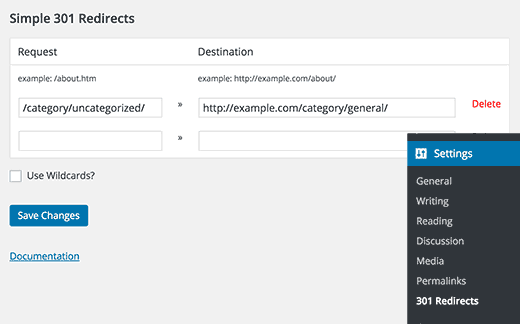
به عنوان مثال ، اگر URL دسته بندی نشده قدیمی شما به این شکل بود
http://example.com/category/uncategorized/
سپس / category / uncategorized / را در قسمت درخواست وارد خواهید کرد.
در قسمت مقصد ، باید URL کامل جدید را وارد کنید. به عنوان مثال:
http://example.com/category/general/
برای ذخیره تنظیمات ، فراموش نکنید که روی دکمه ذخیره تغییرات کلیک کنید. برای راهنمایی های دقیق به راهنمای مبتدیان برای ایجاد تغییر مسیرها در وردپرس .
این همه است. اکنون بازدیدکنندگانی که به URL دسته “دسته بندی نشده” قدیمی شما می آیند ، به URL جدید هدایت می شوند.
امیدواریم این راهنما به شما کمک کند یاد بگیرید چگونه نام دسته بندی دسته بندی نشده را تغییر نام دهید و همچنین چگونگی تنظیم یک دسته پیش فرض جدید در وردپرس همچنین ممکن است بخواهید 10 هک و پلاگین مورد جستجو برای وردپرس .
اگر این مقاله را دوست داشتید ، لطفاً در کانال YouTube برای آموزش های ویدئویی وردپرس. همچنین می توانید ما را در Twitter و فیس بوک .
منبع:
https://www.wpbeginner.com/beginners-guide/rename-the-uncategorized-category/.
